下文内容主要给大家带来mysql卸载干净教程讲义,这里所讲到的知识,与书籍略有不同,都是亿速云专业技术人员在与用户接触过程中,总结出来的,具有一定的经验分享价值,希望给广大读者带来帮助。
很多人都遇到过一个问题,那就是在安装MySQL的时候操作错误,最后结果不是自己想要的。卸载重新安装又发现安装不了。其实最主要的原因就是没有将MySQL卸载干净,那么如何把MySQL卸载干净?下面本篇文章就来给大家一步步介绍将mysql卸载干净的方法,希望对大家有所帮助。
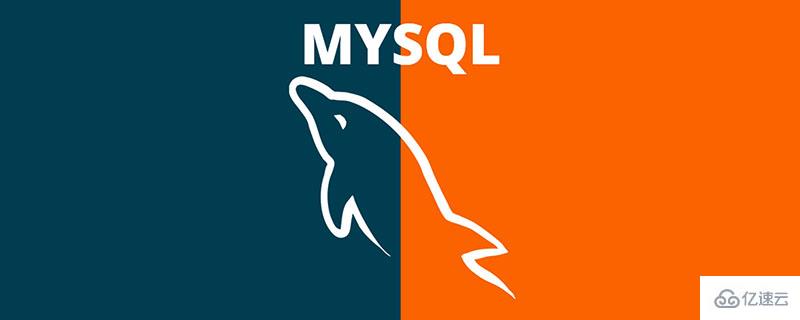
步骤1:关闭MySQL服务
右击【计算机】,选择【管理】,打开“计算机管理”界面
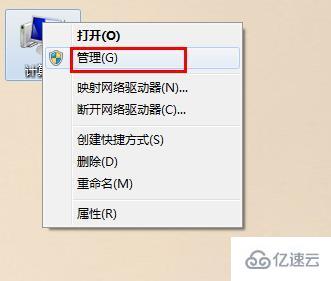
选择【服务和应用程序】中的【服务】,在右侧找到【mysql】,右键,选择【停止】

步骤2:卸载mysql软件
可以在控制面板中卸载
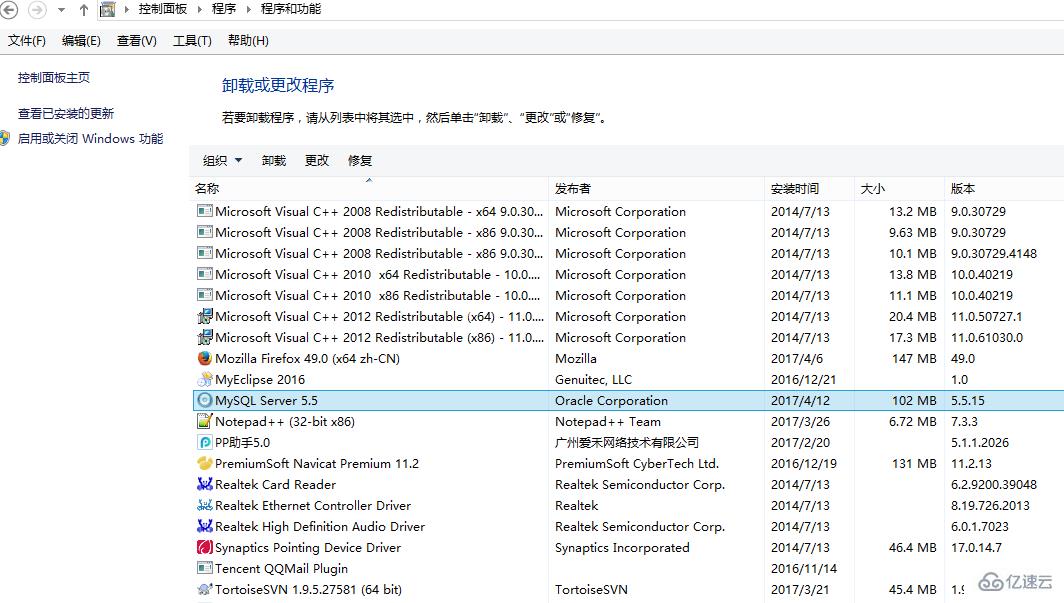
也可以使用软件管家来卸载

步骤3:删除MySQL在电脑硬盘上物理位置上的所有文件
1、卸载过后删除C:\Program Files (x86)\MySQL该目录下剩余了所有文件,把mysql文件夹也删了
2、删除HKEY_LOCAL_MACHINE\SYSTEM\ControlSet002\Services\Eventlog\Application\MySQL文件夹,如果没有可以不用删除了。
3、删除C盘下的C:\ProgramData\MySQL 所有文件,如果删除不了则用360粉碎掉即可,该programData文件是隐藏的默认,设置显示后即可见

4、关键!!!!删除C:\Documents and Settings\All Users\Application Data\MySQL下的文件夹,一定要删
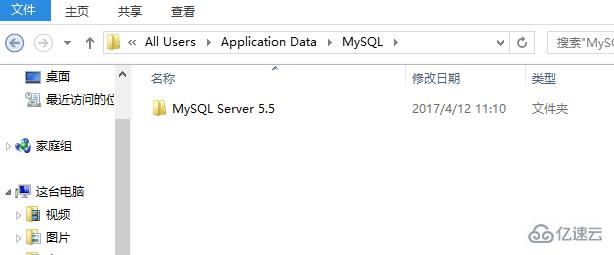
注:可以通过window系统自带的关键字查找功能来查找相关联的文件
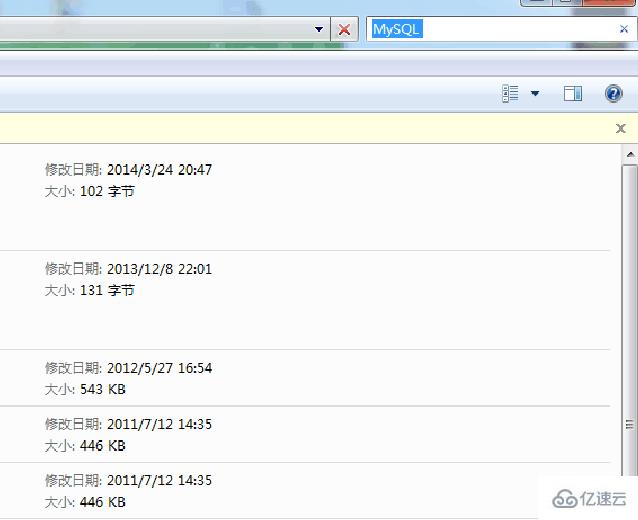
步骤4:MySQL的注册表信息
注:这步是最繁琐的也是最为关键的,很多人就是因为在这步骤中没有清理干净注册表信息,从而不能重新安装成功。
1、windows+R运行“regedit”文件,打开注册表
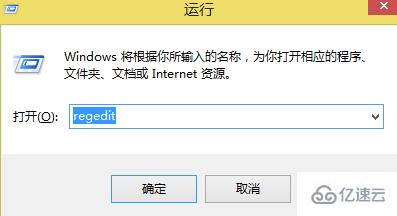
2、删除注册表:HKEY_LOCAL_MACHINE\SYSTEM\ControlSet001\Services\Eventlog\Application\MySQL文件夹

步骤5:重启下电脑
这样就可以重新安装MySQL软件了!
相关视频教程推荐:《MySQL教程》
以上就是mysql怎么卸载干净的详细内容,更多请关注亿速云其它相关文章!
免责声明:本站发布的内容(图片、视频和文字)以原创、转载和分享为主,文章观点不代表本网站立场,如果涉及侵权请联系站长邮箱:is@yisu.com进行举报,并提供相关证据,一经查实,将立刻删除涉嫌侵权内容。